Како контролисати брзину вентилатора у оперативном систему Виндовс 10
Мисцелланеа / / April 28, 2022

Све главне хардверске компоненте рачунара, углавном ЦПУ и ГПУ, генеришу огромну количину топлоте током свог рада, посебно када су покренуте апликације које троше велике ресурсе. Топлота је главни кривац за трајно оштећење хардвера услед прегревања, јер прашина само ради као катализатор. Пре свега, потребан је ефикасан систем хлађења да би се решили проблеми грејања. Да би се решио овај проблем, уведени су ЦПУ вентилатори, који ефикасно и ефикасно хладе грејање. Данас је на тржишту доступан велики избор вентилатора, од малог капацитета до великог капацитета. А брзина вентилатора рачунара се може контролисати коришћењем различитих апликација. Дакле, наставите да читате овај чланак да бисте сазнали како детаљно да извршите контролу вентилатора у оперативном систему Виндовс 10.

Садржај
- Како контролисати брзину вентилатора у оперативном систему Виндовс 10
- Метод 1: Промените брзину вентилатора путем опција напајања
- Метод 2: Користите софтвер СпеедФан
- Метод 3: Користите софтвер ХВиНФо
Како контролисати брзину вентилатора у оперативном систему Виндовс 10
Вентилатор ЦПУ-а је кључни део рачунарског хардвера који се налази на матичној плочи, који може спасити живот. Његова најхеројска функција је да непрекидно хлади врући ЦПУ и спречи га од трајног оштећења услед прегоревања. То је вентилатор ЦПУ-а који чува ЦПУ и друге оближње компоненте од оштећења услед прегревања и одржава рад рачунара.
- Не само да обезбеђује хлађење, већ и спречава накупљање прашине у кућишту Процесори.
- Снага ЦПУ вентилатора се мери у РПМ, што одређује брзину вентилатора рачунара.
- Може се одвојити од ЦПУ-а и затим поново прикључити на матичну плочу након чишћења.
- Што је већи број обртаја, већа је снага хлађења. Такође, играчима, графичким дизајнерима, аниматорима и ВФКС дизајнерима су потребни вентилатори највећег капацитета и велике снаге да би расхладили свој ужарени ЦПУ.
Вентилатори су повезани на матичну плочу помоћу:
- 3-пински ДЦ конектор: Брзина се може променити ограничавањем напона.
- 4-пински ПВМ (Пулсе Видтх Модулатион) конектор: Брзина се лако може контролисати помоћу софтвера.
Овде смо са водичем о томе како да контролишете брзину вентилатора у оперативном систему Виндовс 10 и како да промените брзину вентилатора ЦПУ-а без БИОС-а. Пратите ове методе да контролишете брзину вентилатора рачунара:
Метод 1: Промените брзину вентилатора путем опција напајања
То је једини метод у Виндовс 10 за оптимизацију брзине вентилатора. Пратите ове кораке да бисте извршили исто.
1. Притисните Виндовс + Кс тастери да отворите Брзи линкмени и изаберите Опције напајања.
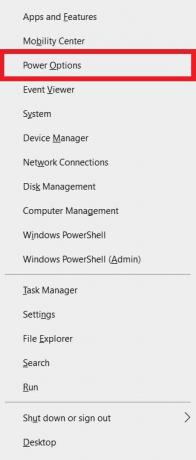
2. Под Снага и сан мени, кликните на Додатна подешавања напајања који се налази у десном окну.
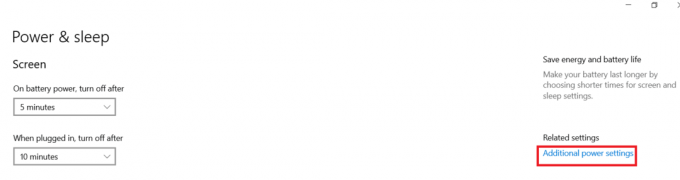
3. Ово ће се отворити Опције напајања, а сада кликните на Промените подешавања плана поред Уравнотежено (препоручено).
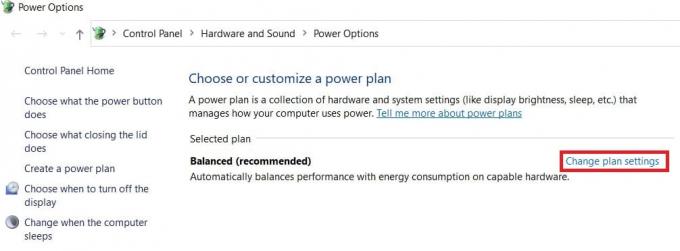
4. Сада Уредите поставке плана појави се прозор. Кликните на Промените напредна подешавања напајања.
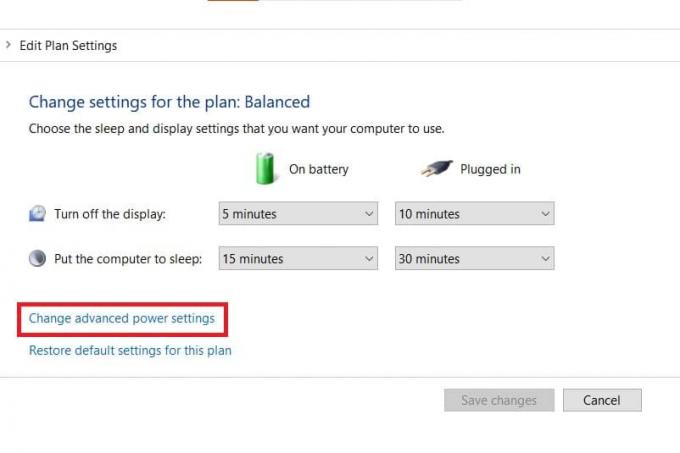
5. Ова радња ће отворити оквир за дијалог Опције напајања који садрже услуге различитих компоненти система.
6. Померите се надоле и двапут кликните на Управљање напајањем процесора.
7. Затим двапут кликните на Политика хлађења система и бирај Активан из падајућег менија у оба На батерије & Прикључен режими.

8. Сада кликните на Применити онда У реду.
Белешка: Обавезно Активирати политика хлађења система на оба Батерија & Прикључен режим за постизање максималних перформанси вентилатора.
То је једини метод у оперативном систему Виндовс 10 који ће вам помоћи у контроли вентилатора Виндовс 10.
Такође прочитајте:7 начина да поправите ЦПУ вентилатор који се не окреће
Метод 2: Користите софтвер СпеедФан
СпеедФан је програм за надзор хардвера који је у стању да мења брзину вентилатора у складу са температуром система. СпеедФан може да чита С.М.А.Р.Т. вредности и температуре са хард диска и може променити брзину вентилатора.
Белешка: Ова апликација неће открити све моделе вентилатора. Ако не можете да пронађете вентилатор који је тамо наведен, онда овај метод неће радити. Такође, немојте мењати подразумеване поставке такта ЦПУ-а и друга важна подешавања ЦПУ-а, ГПУ-а и ХДД-а да бисте избегли изазивање проблема у систему.
1. Преузимање СпеедФан 4.52 од званични сајт.

2. Затим инсталирајте преузето апликација на рачунару и покрените га.
3. Сада кликните на Конфигуришите.
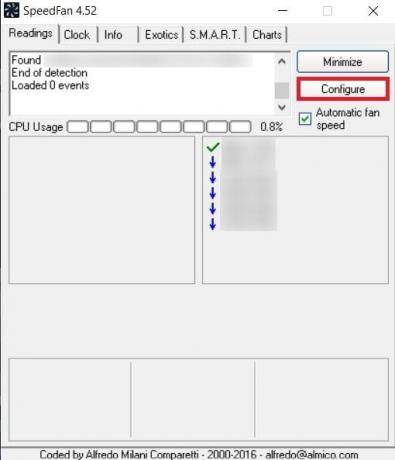
4. Идите до Фанс картицу и погледајте да ли је системски вентилатор наведен тамо.
Белешка: Ако програм открије било који вентилатор, он ће га приказати испод црвено означеног подручја, као што је приказано испод.
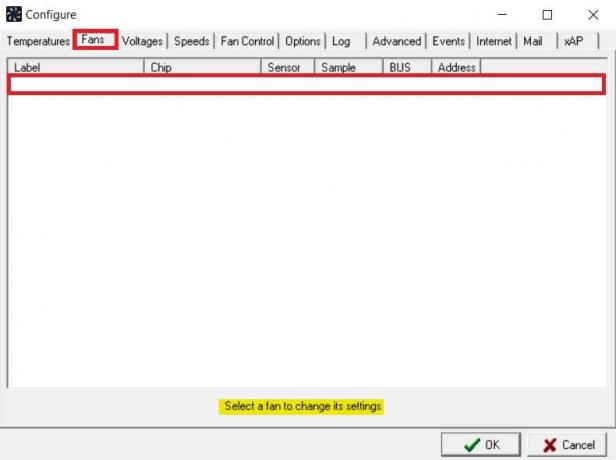
5. Ако сте тамо пронашли системски вентилатор, изаберите га и истражите опције које приказује. Након измене брзине вентилатора. Кликните У реду.
Такође прочитајте: Како проверити температуру процесора у оперативном систему Виндовс 10
Метод 3: Користите софтвер ХВиНФо
ХВиНФо је награђивани софтвер за професионалну анализу хардвера, праћење, дијагностику и извештавање за Виндовс и ДОС. То је софтвер од великог поверења који чак користи и НАСА. Овај софтвер за праћење система у реалном времену освојио је неколико награда и поверење му је од стране Интела, АМД-а, Делл-а и Асуса. Такође је потпуно бесплатно.
Пратите следеће кораке за инсталирање овог софтвера на рачунар да бисте научили контролу вентилатора у Виндовс 10:
Белешка: Не мењајте подразумеване системске поставке везане за ЦПУ, ГПУ и ХДД. То може довести до нестабилности система. Промените брзину вентилатора само ако сте сигурни у то.
1. Преузимање ХВиНФо преносива верзија или верзија за инсталацију од званични сајт.
Белешка: Преносне верзије раде директно без инсталације.
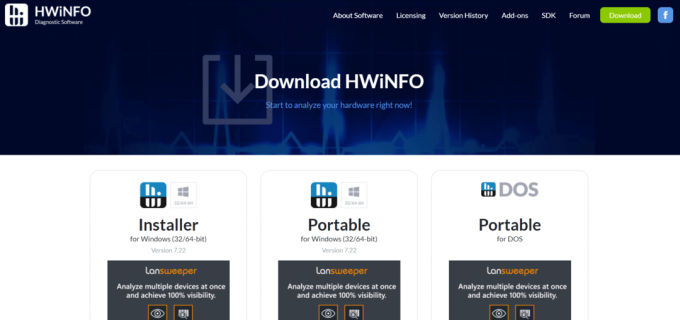
2. Покрените апликацију. Сада, изаберите Само сензори опцију и кликните на Трцати.
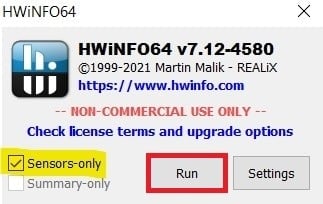
3. Сачекајте да програм преузме све информације везане за хардвер.
Белешка: Овај софтвер не детектује вентилатор на нашем лаптопу из неких других разлога. То не значи да неће радити и за друге.
4. Када се отвори, пронађите логотип вентилатора на дну и кликните на њега.

5. Овде ћете пронаћи спецификације ЦПУ вентилатора, укључујући његову брзину, РПМ, температуру итд. Пажљиво бирајте подешавања и пажљиво их мењајте и пратите упутства на екрану.
Овде смо објаснили највише могуће радне методе које могу бити решење како да промените брзину вентилатора процесора без БИОС-а и које може бити од помоћи у контроли брзине вентилатора рачунара у Виндовс 10.
Препоручено:
- Како тестирати ПСУ помоћу мултиметра
- 11 најбољих ВиФи сензора температуре и влажности
- Топ 18 најбољих софтвера за контролу брзине вентилатора
- Поправите заостајање Блуетоотх миша у оперативном систему Виндовс 10
Надамо се да је овај водич био од помоћи и да сте успели да научите контролишите брзину вентилатора у оперативном систему Виндовс 10. Јавите нам која метода вам је најбоља. Ако имате питања или сугестије, слободно их оставите у одељку за коментаре.



